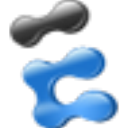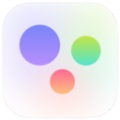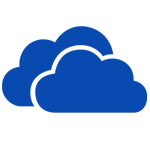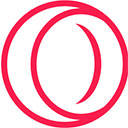IDM百度网盘下载工具电脑版下载 v6.42.26 绿色版
详情介绍
百度网盘IDM电脑版是一款好用的在线下载神器,一款能够让每一个用户都能在这里体验最简单的下载工具,让用户可以在这里轻松体验最简单的IDM高速下载。IDM百度网盘下载工具电脑版提供了多样化的下载方式,用户可以在这里轻松体验最简单的高速资源下载,让每一个用户都能在这里享受无限速百度网盘资源下载,让用户在这里轻松高速下载。
百度网盘IDM电脑版有着简单的下载方式,支持断点续传,支持嗅探视频音频,接管所有浏览器,让每一个用户都能在这里体验多样化网盘资源高速下载。
软件特色
1、支持多款浏览器,包括IE,Safari,谷歌浏览器,火狐,MSN还有opera,通过自带的添加浏览器功能可以支持所有浏览器。
2、IDM下载HTTP链接十分快,而且很稳定,凭借的独特的下载方式不会出现网速时快时慢的情况。虽然它不支持P2P协议,但是在BT和电驴逐渐不再流行的情况下,IDM以其“网盘利器”的美名迅速蹿红。
3、IDM的文件名识别非常准确,当服务器端的文件名和下载文件名不同,IDM也会提示你改正。
4、IDM可以识别如视频的不同画质,并且可以捕捉相当多网站的音频资源。
怎么使用
一、IDM百度网盘怎么使用教程
1、下载后配置IDM软件
登录IDM中文网站下载IDM,安装成功后,桌面上就会出现IDM图标。双击打开IDM软件,然后点击“选项”进行配置:
(1)“常规”设置:将“接管所有浏览器下载”和“接管IE内核浏览器或程序”勾选上(其他的选择默认即可),这样在浏览器下载资源时,就能调用IDM直接下载了。

(2)“保存至”设置:不同的文件类型,IDM默认的保存路径不一样。我们可以新建一个保存路径,方便寻找不同类型的文件。比如说常规文件,在D盘新建了“IDM文件保存目录”, IDM下载的常规文件会自动保存到这个文件夹。

(3)“下载”设置:在“xxx用户代理(UA)”下方填入“softxm;netdisk”,方便以后手动下载某些资源。

(4)“连接”设置:把“连接类型/速度”更改为“较高速率连接”,把“默认最大连接数”改为“16”或者其他更大的连接数,这样IDM就能加速下载资源了。

(5)点击确定保存,配置完成。
2、安装油猴插件
(1)目前IDM支持几乎所有的主流浏览器,比如Chrome、火狐、欧朋等等,这里小编推荐大家安装Chrome或者火狐,因为它们对idm的兼容性很好,而且idm会自动接管这些浏览器。使用浏览器,搜索油猴插件(Tampermonkey)。
(2)安装油猴插件(Tampermonkey),具体可以在“Chrome拓展商店”搜索下载。如果你在国内,无法登录拓展商店下载的话,可以利用第三方网站下载,比如“极简插件”,能直接下载、安装油猴插件。

3、配置脚本
安装好油猴插件后,我们就要配置脚本了,脚本我们可以用别人写好的。具体步骤:登录“greasyfork”,在里面搜索“直链下载”、“百度网盘”等关键字,找到相关脚本,然后安装即可。
二、如何使用IDM下载百度网盘较大文件
1、在网页端登录百度网盘,在该软件中选择要下载的文件,点击简易下载助手。
2、点击获取直链地址,提取真实的下载地址,并将地址复制下来。
3、随后运行IDM软件,在主窗口的左上角单击“新建任务”按钮。将我们在度盘中复制的地址粘贴进去,点击确定按钮。
4、在点击下载之前,大家可以修改保存地址,不想修改的,可以选择默认的保存地址。
5、点击下载,等待下载完成即可。
通过上述步骤就可以使用IDM来下载百度网盘文件了,遇到大文件的时候我们也可以使用这个方法来进行下载,这样能为我们节约不少的时间。
新手技巧
默认情况下,在成功安装IDM后,直接点击这里的选项,会弹出【常规设置】,一般情况下直接保持默认的配置即可,如果你使用的是比较小众的浏览器,你可以点击这里的【添加浏览器】,选中你使用的浏览器.exe文件,添加进来即可:
大家在使用IDM进行下载时要注意,它会根据文件的不同类型选择不同的文件夹进行保存。但笔者个人认为这种自动分类对我们的文件管理非常不方便,因为有时候要去不同的文件夹寻找非常麻烦。所以推荐大家设置一个共享的下载目录,例如这里我就设置在:H:\下载中心\IDM下载;以后通过IDM下载的资源既可以直接进入该文件夹寻找,又可以使用火萤酱或者Listary等文件搜索神器进行搜寻,非常方便。
常见问题
1、IDM被提示盗版后不能使用怎么办?
当你的IDM被提示盗版后,下载东西会弹出IDM然后自动退出,我们可以通过 ALT+右键点击下载地址。这样就可以不调用IDM下载了。
2、怎么关闭“IEMonitor.exe”进程?
一般IDM默认会启动两个进程,分别是“IDMan.exe”、”IEMonitor.exe”。“IDMan.exe”是主程序进程不能关闭的,“IEMonitor.exe”是监视IE内核浏览器点击事件的,关闭”IEMonitor.exe”这个进程在IDM菜单-下载-选项-常规-监视基于IE内核浏览器。把这里的勾去掉就可以。
3、怎么设置临时文件夹?
IDM程序默认的临时文件夹是设置在C盘的,这样会比较占用C盘的空间。多线程情况下,临时目录和保存目录设置在不同的分区。单线程情况下,临时目录和保存目录设置在相同的分区。在IDM菜单-下载-选项-保存位置-临时文件夹。
4、怎么设置IDM为单线程下载?
个人觉得IDM多线程和单线程下载,速度上没太大的区别。在IDM菜单-下载-选项-连接-默认最大连接数-设置为1。
5、怎么备份IDM设置?
很多朋友都问我,每次重装系统后都要把IDM重新设置一遍很麻烦。问我怎么备份IDM的设置。其实IDM的设置是保存在注册表的,只要我们把注册表导出。重装系统后再导入注册就行了。运行”regedit”-”HKEY_CURRENT_USER\Software\DownloadManager”-导出。
6、怎么关联浏览器?
IDM一般都是默认关联浏览器的,但是也有些浏览器关联不到。我们可以通过设置关联的。下载 – 选项 -添加浏览器 – 找到你浏览器的主程序。
7、提示无效Chrome浏览器集成怎么办?
很多朋友都问这个问题,其实不是IDM的问题,是浏览器扩展没有安装好。
相关软件
猜你喜欢
网友评论
软件排行
最新更新
-
 噬血代码十六项修改器 v1.53 风灵月影版详情
噬血代码十六项修改器 v1.53 风灵月影版详情游戏补丁|2.13MB
-
 战争雷霆中文破解版下载 免安装绿色版详情
战争雷霆中文破解版下载 免安装绿色版详情游戏娱乐|50GB
-
 神之亵渎2十三项修改器 风灵月影版详情
神之亵渎2十三项修改器 风灵月影版详情游戏补丁|749KB
-
 网维大师官方最新版 v9.2.5.0 电脑版详情
网维大师官方最新版 v9.2.5.0 电脑版详情行业软件|246MB
-
 开局五个亿PC破解版下载 免安装版详情
开局五个亿PC破解版下载 免安装版详情游戏娱乐|66.3GB
-
 EdrawMax亿图图示电脑版下载 v14.5.1.1300 最新版详情
EdrawMax亿图图示电脑版下载 v14.5.1.1300 最新版详情办公软件|347.33MB













 都市天际线2破解版联机版下载 免安装版
都市天际线2破解版联机版下载 免安装版 双点博物馆探索者全DLC学习版下载 免安装版
双点博物馆探索者全DLC学习版下载 免安装版 鬼谷八荒破解版百度网盘 免安装绿色全DLC版
鬼谷八荒破解版百度网盘 免安装绿色全DLC版 传说之下破解版下载 全DLC 免安装豪华中文版
传说之下破解版下载 全DLC 免安装豪华中文版 文明7学习版豪华版下载 全DLC+解锁补丁 网盘资源分享
文明7学习版豪华版下载 全DLC+解锁补丁 网盘资源分享 龙之信条2中文破解版下载 内置全DLC 免安装豪华版
龙之信条2中文破解版下载 内置全DLC 免安装豪华版 王国保卫战5联盟破解版下载 全DLC 免安装豪华版
王国保卫战5联盟破解版下载 全DLC 免安装豪华版 EA Sports FC 25终极版破解版下载 集成全DLC 免安装中文版
EA Sports FC 25终极版破解版下载 集成全DLC 免安装中文版